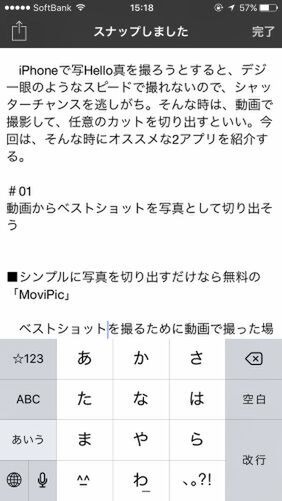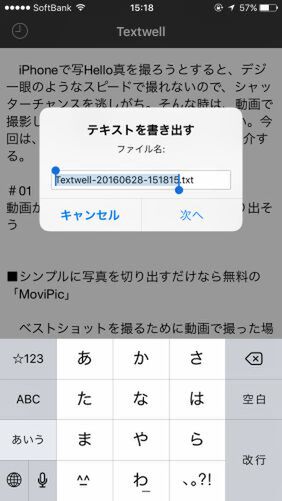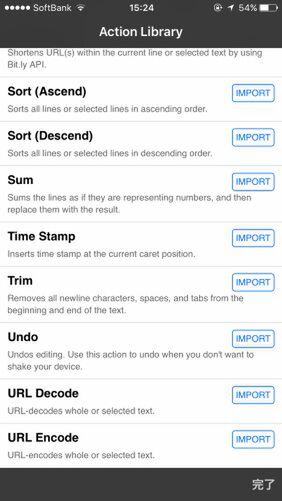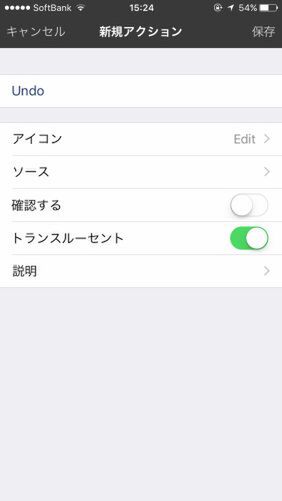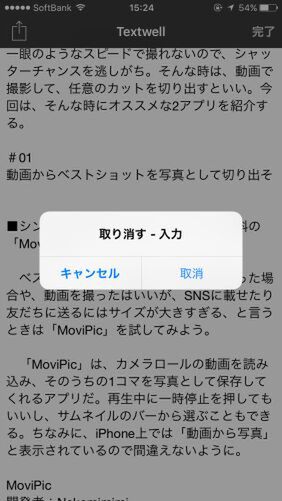文書管理機能は一癖ある
「Textwell」の文書管理機能は充実していない。ファイルの読み込みと保存はちょっとクセがあるので、あらかじめ把握しておきたい。まず、作業中は「Snap」アクションを利用し、スナップショットを保存していく。このデータは「iCloud Drive」に保存され、同じApple IDでサインインしているほかの端末から利用することができる。テキストファイルとして明確に出力することも可能。「アクション」から「Dropbox」や「Export Text」などを選択すればいい。
アクションを追加する
標準状態でも多数のアクションが搭載されているが、公式サイトにはさらに多数のアクションが登録されている。便利そうなアクションを見つけたらインポートしてみよう。
今回は、「アンドゥ」アクションを追加してみる。「アクション」一覧の右下の「アクション集」をタップし、プルダウンメニューからカテゴリーを選択。興味のあるアクションを見つけたら「IMPORT」をタップする。名前やアイコンなどを確認したら、右上の「保存」をタップすれば完了。普通のアクションと同じように利用できるようになる。
以上が、「Textwell」の説明書となる。文字装飾などはできないが、単に文章を作成するなら非常に軽快で便利な神アプリだ。保存ボタンがメイン画面にないのはほんの少し不便だが、「アクション」からさまざまなことを実現できるのが面白い。有志によるアクションもいろいろと公開されており、探してみるのも楽しそうだ。ハマれば手放せなくなるツールなので、外出先で長文を書くことがある人なら、一度チェックすることをオススメする。
筆者紹介─柳谷智宣

1972年生まれ。ネットブックからワークステーションまで、日々ありとあらゆる新製品を扱っているITライター。パソコンやIT関連の媒体で、特集や連載、単行本を多数手がける。PC歴は四半世紀を超え、デビューはX1C(シャープ)から。メインPCは自作、スマホはiPhone+Xperia、ノートはSurface Pro3とMacbook Air。著書に「Twitter Perfect GuideBook」(ソーテック社)、「Dropbox WORKING」(翔泳社)、「仕事が3倍速くなるケータイ電話秒速スゴ技」(講談社)など。筋金入りのバーホッパーで夜ごとバーをハシゴしている。好きが高じて、「原価BAR」を共同経営。現在、五反田・赤坂見附・銀座で営業中。

この連載の記事
-
第131回
スマホ
スマホで会議を録音するならイチオシの「HT Professional Recorder」を徹底解説 -
第130回
スマホ
大量のコピー&ペーストを手軽に捌けるiPhoneアプリ「Copied」を徹底解説 -
第129回
スマホ
麻雀やろうぜ! 初心者向けセット麻雀御用達2つのiPhoneアプリ -
第128回
スマホ
バーコードで蔵書をリスト化するiPhoneアプリ「ブクログ」を徹底解説 -
第127回
スマホ
満を持してリリースされた「Google ToDo リスト」アプリを徹底解説 -
第126回
スマホ
今更聞けないマインドフルネスをiPhoneアプリで体験する -
第125回
スマホ
料理するならマスト! 人気のレシピ動画アプリ3本の使い方を徹底解説 -
第124回
スマホ
イベントでの混雑もわかるようになった「Yahoo!乗換案内」を徹底解説 -
第123回
スマホ
家にあるモノをデータベース化できるiPhoneアプリ「monoca」で自己管理を徹底しよう -
第122回
スマホ
5つのSNSの同時予約投稿やフォロワー管理ができるiPhoneアプリ「Statusbrew」を徹底解説 -
第121回
スマホ
インスタ映えする飲食店やスポットを検索できるスマホアプリを徹底解説 - この連載の一覧へ